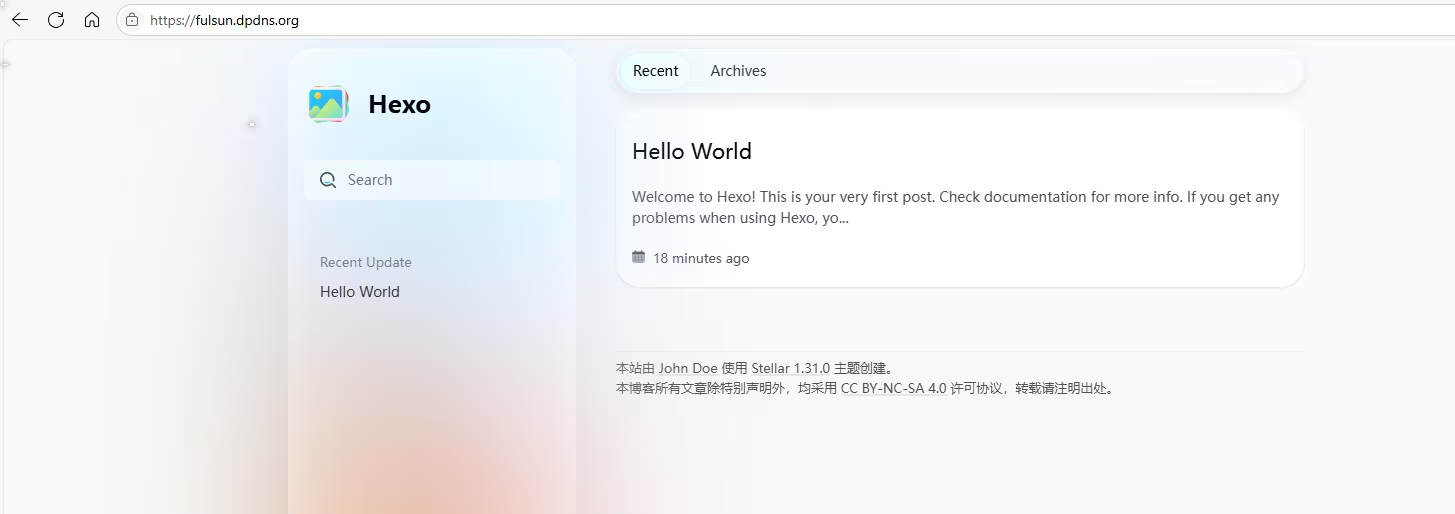我是基于ChatGPT-turbo-3.5实现的AI助手,在此网站上负责整理和概括文章
本文介绍了使用 Hexo 搭建个人博客的完整流程,重点阐述了环境配置、主题选择与部署方案。首先通过 Node.js 和 Scoop 安装 Hexo 环境,并配置 SSH 公钥实现 GitHub 仓库的代码同步。随后初始化 Hexo 项目,推荐了 Volantis、Butterfly 和 Stellar 等流行主题,并详细说明了主题切换与配置方法。部署方面,提供了手动部署到 GitHub Pages 的步骤,同时展示了如何通过 GitHub Actions 实现自动化部署,解决了依赖本地环境的问题。此外,文章还对比了 GitHub Pages 与 Vercel 的性能差异,详细介绍了 Vercel 的全球 CDN 优化和域名解析配置,确保国内用户访问体验。整个过程技术详实,操作性强,适合希望快速搭建高性能博客的开发者参考。
# 环境准备
# Nodejs安装
-
安装 Node 和 hexo , 我是在 Windows 采用 Scoop 进行环境管理。具体可以在博客中搜索了解
scoop install nvm nvm install --lts; nvm use --lts npm install -g yarn yarn global add hexo-cli
# 新建Github仓库
-
Github 新建一个私有的仓库 blog_hexo
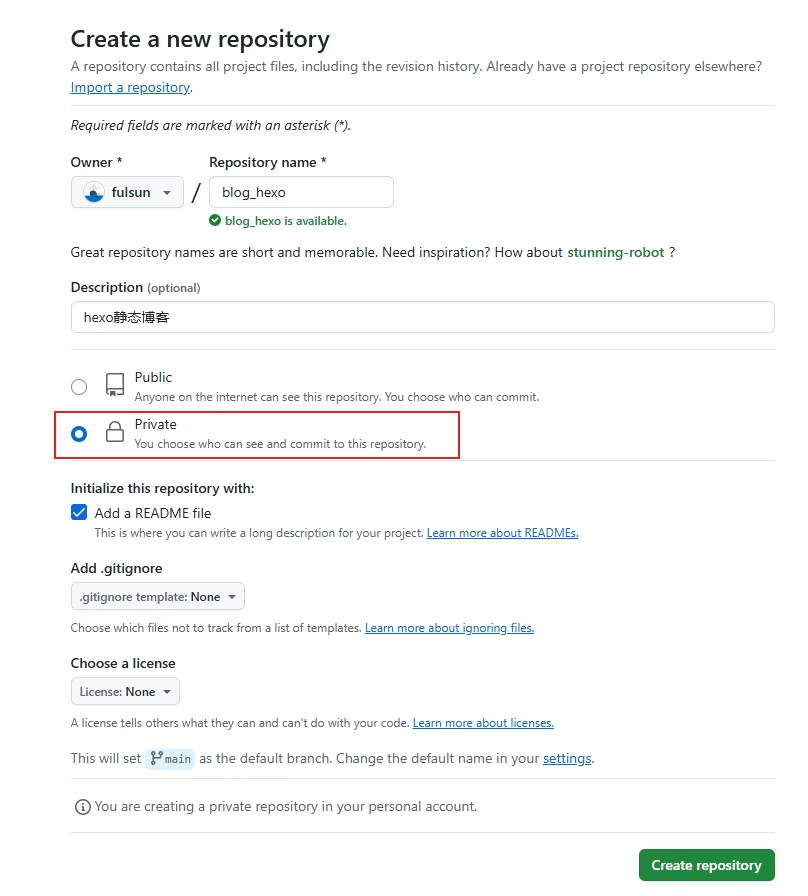
# 配置 SSH
-
查看 Github 中 repo 的地址
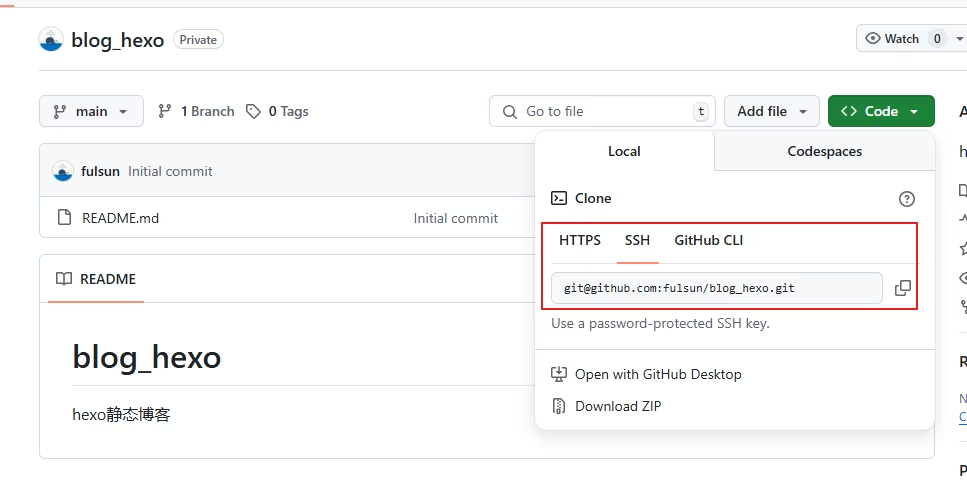
-
复制公钥内容
~/.ssh/id_ed25519.pub, GitHub 设置 → SSH and GPG keys → New SSH Key → 粘贴并保存。# 生成并配置 SSH 密钥 (默认路径 ~/.ssh/id_ed25519 或 ~/.ssh/id_rsa) ssh-keygen -t ed25519 -C "[email protected]" # 推荐 Ed25519 # 或 ssh-keygen -t rsa -b 4096 -C "[email protected]" # 兼容性更好 ssh -T [email protected] # 测试连接 Hi XXXX! You've successfully authenticated, but GitHub does not provide shell access. -
使用 Git 工具 clone 项目到本地, SSH 方式需要在 Github 中配置 SSH 公钥, 具体百度 ssh-keygen
git clone [email protected]:fulsun/blog_hexo.git blog-hexo # 使用 vscode 打开目录 code blog-hexo
# 初始化Hexo项目
-
进入项目后,打开终端 ,初始化 hexo , 使用 Yarn 安装依赖
# 而 hexo init 要求目标目录必须为空 mkdir ./hexo-temp ; cd ../hexo-temp hexo init # 复制 Hexo 初始化内容 配置 Copy-Item * ..\blog-hexo\ -Recurse cd ..\blog-hexo del hexo-temp yarn install -
使用
hexo s预览, 访问 http://localhost: 4000/ 看到如下页面表示正常。PS C:\Users\fulsun\Desktop\blog-hexo> hexo s INFO Validating config INFO Start processing INFO Hexo is running at http://localhost:4000/ . Press Ctrl+C to stop.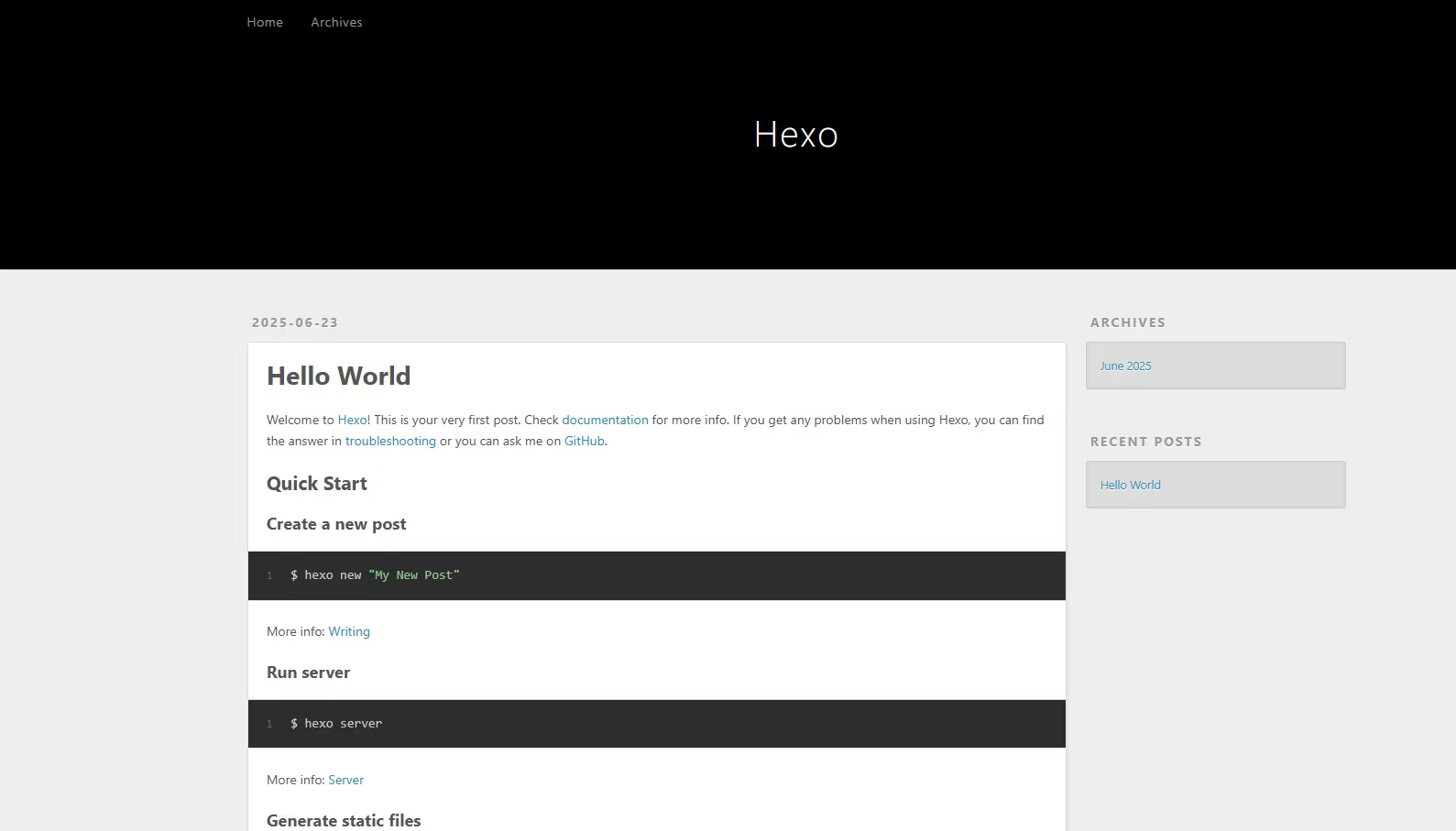
# Hexo主题设置
-
可以根据自己的喜好 选择喜欢的主题 https://hexo.io/themes/
-
这里推荐一下我比较喜欢的主题
-
更换主题
# 删除默认主题 yarn remove hexo-theme-landscape del _config.landscape.yml yarn add hexo-theme-stellar -
编辑
_config.yml:# theme: landscape 修改 theme: stellar -
加载主题配置文件
cp .\node_modules\hexo-theme-stellar\_config.yml ./_config.stellar.yml ## 可以根据主题文档进行配置 -
预览新主题 http://localhost: 4000/ , 眼前一亮的感觉
yarn install hexo s
-
提交代码到 Github
git add . git commit -m "first commit" # 推送到 Github git push origin main To github.com:fulsun/blog_hexo.git f672d4d..928fa22 main -> main
# Github Page 部署
# 配置 GitHub 仓库
-
访问 GitHub 新建仓库,命名格式:
-
<username>.github.io(个人主页,如yourname.github.io) -
或任意名称(项目站点,如 my-blog,访问地址为
yourname.github.io/my-blog)
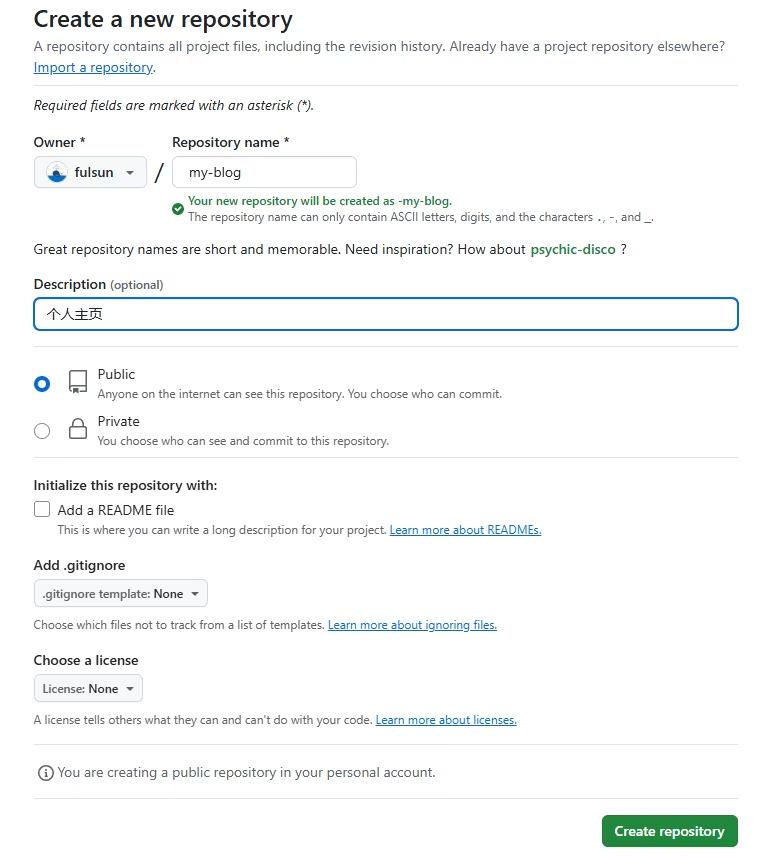
-
# 手动部署
-
安装 Git 部署插件
# 安装 Git 部署插件 npm install hexo-deployer-git --save -
配置 GitHub 仓库
deploy: type: git repo: [email protected]:fulsun/-my-blog.git # 替换为你的仓库地址 branch: main # 或 gh-pages(如果使用项目站点) message: "Deploy Hexo: <!--swig0-->" # 可选:自定义提交信息 -
生成静态文件并部署
hexo clean && hexo generate # 或简写 hexo g hexo deploy # 或简写 hexo d
# 启用 Github page 服务
-
进入仓库设置: 访问你的仓库 → 点击
Settings→ 左侧菜单选择Pages。 -
配置发布源
- Branch:选择包含静态文件的分支(如
main、gh-pages或docs文件夹所在分支)。 - Folder:选择根目录
/或特定文件夹(如/public、/docs)。
- Branch:选择包含静态文件的分支(如
-
保存并生效
- 点击
Save,稍等 1-2 分钟,页面顶部会显示绿色提示框:
Your site is published at https://<username>.github.io/<repo>/
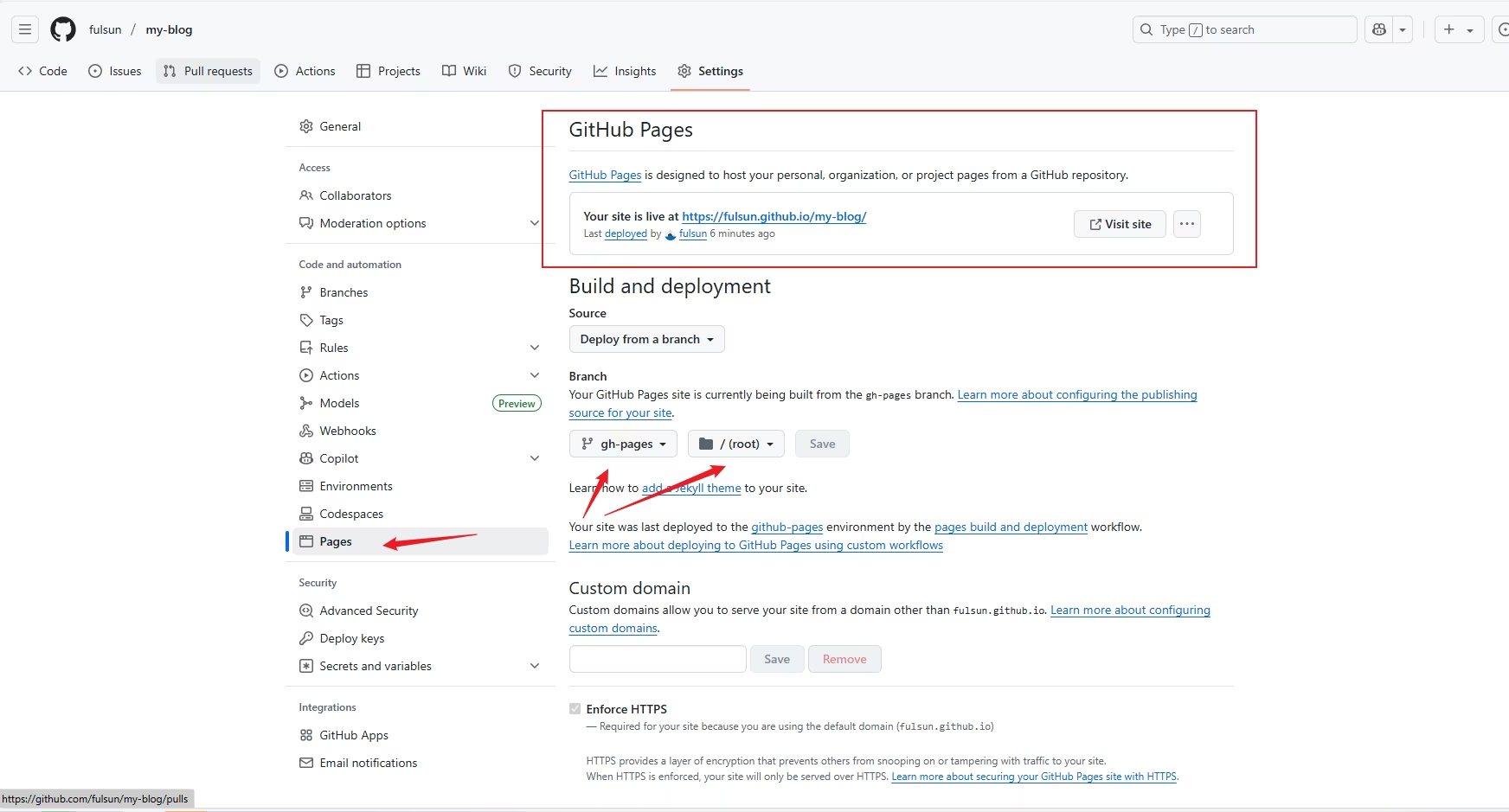
- 点击
-
访问发现样式丢失,这里是因为我不是采用 fulsun.github.io 命名,导致路径不匹配,可以通过调整配置
# Hexo 主目录的 _config.yml # 将默认的根路径改为子路径 url: https://fulsun.github.io/my-blog # 注意:末尾不要加斜杠! root: /my-blog/ # 注意:开头和结尾都要有斜杠!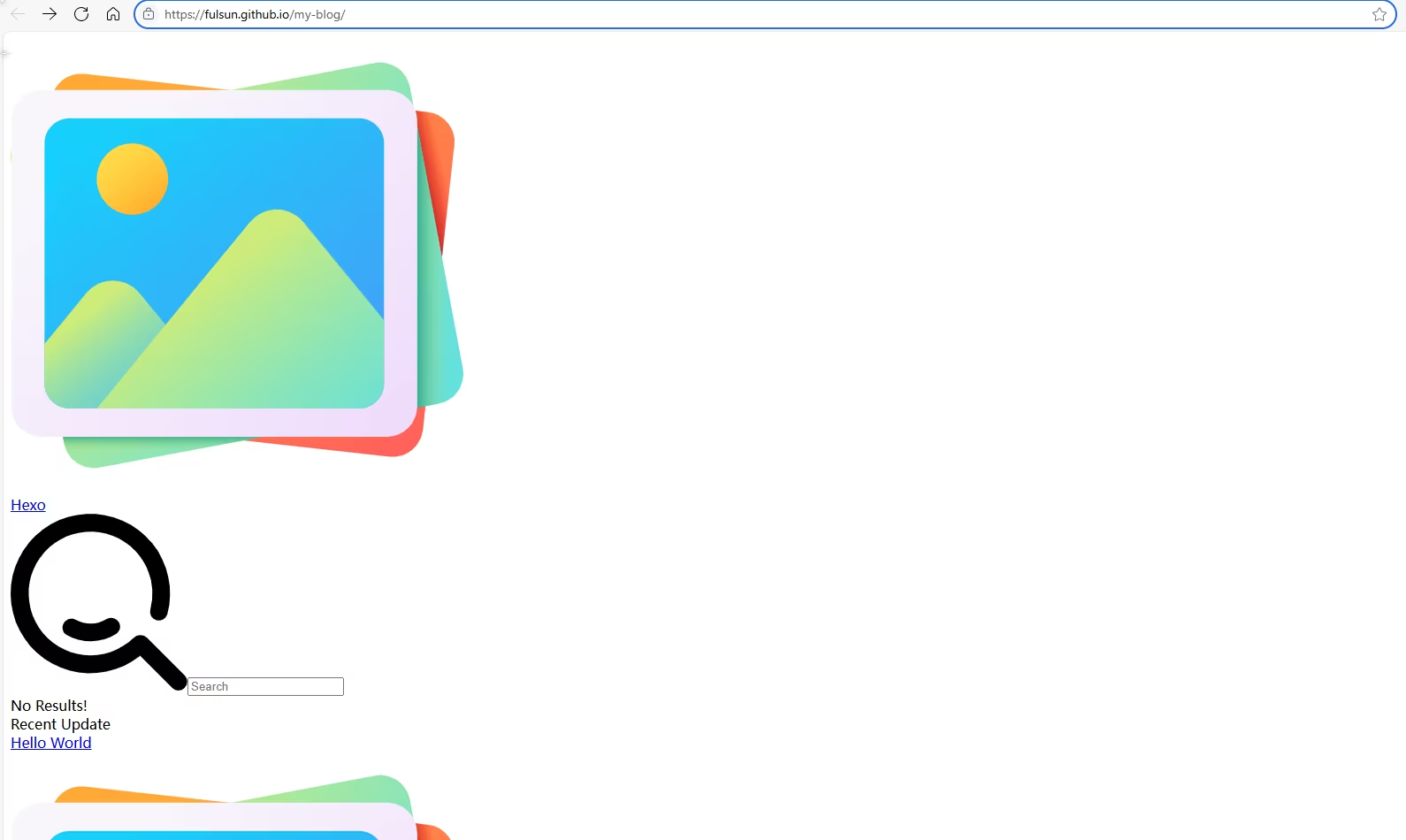
-
指定域名方式调整
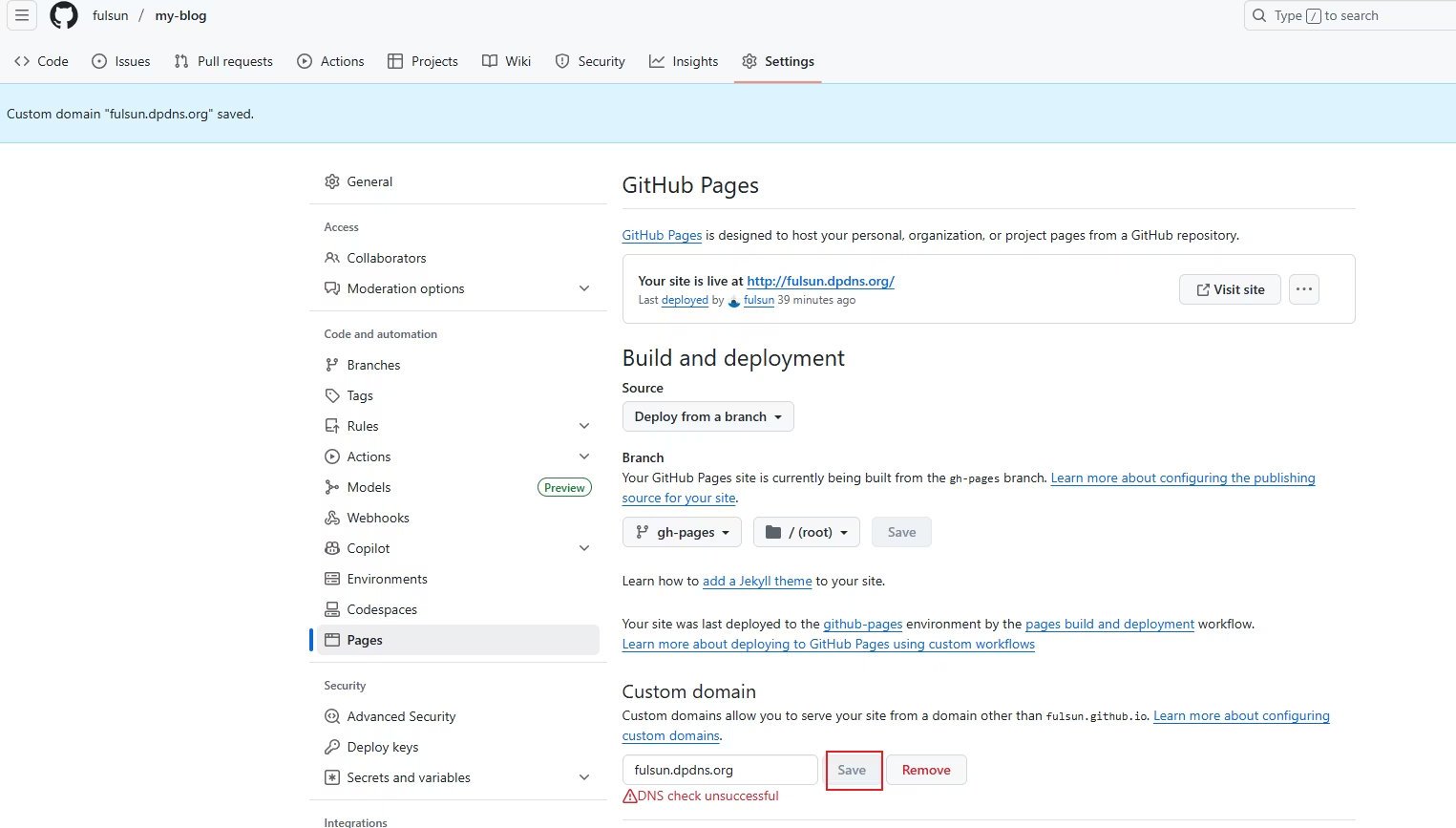
-
添加 CNAME 记录
DNS → 添加记录 → 类型 CNAME,名称 @,目标 fulsun.github.io(GitHub 强制要求),代理状态(橙色云图标)✅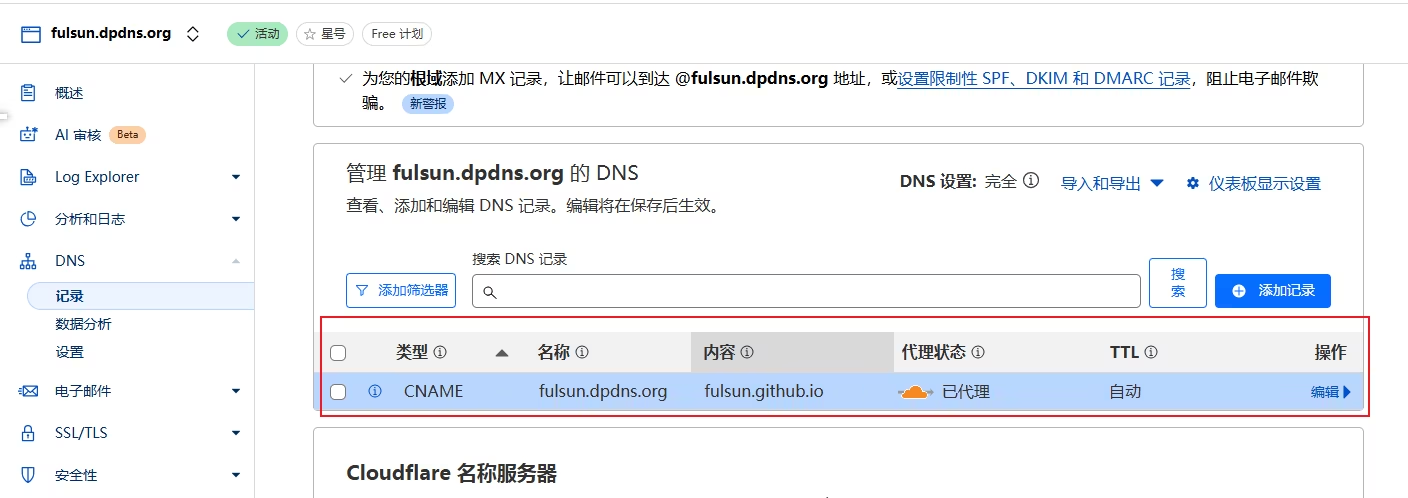
-
再次访问 https://fulsun.dpdns.org/ , 发现正常了
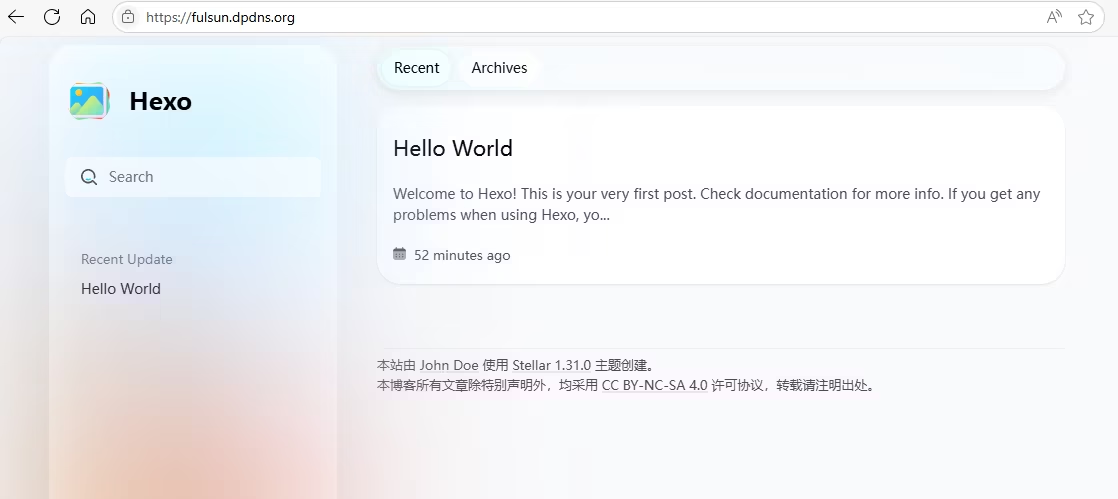
# GitHub Actions 自动部署
手动部署 Hexo 博客到 GitHub 虽然简单直接,但是强依赖本地环境,通过自动部署则能狗一键触发,减少操作,提高效率。这里基于 GitHub Actions 自动部署
-
在项目中创建
.github/workflows/deploy.ymlname: Deploy to Public Repo on: push: branches: [ "main" ] env: PUBLIC_REPO: "my-blog" # 公开仓库名称 TARGET_BRANCH: "gh-pages" # 目标分支 jobs: deploy: runs-on: ubuntu-latest steps: # 步骤1:检出私有仓库代码 - name: Checkout Private Repo uses: actions/checkout@v4 # 步骤2:安装 Hexo 和生成静态文件 - name: Setup Node.js uses: actions/setup-node@v4 with: node-version: "20.x" - name: Install and Build run: | npm install -g hexo-cli npm install hexo clean && hexo generate # 步骤3:推送到公开仓库 - name: Push to Public Repo env: GH_TOKEN: $<!--swig1--> # 使用 Token 认证 run: | cd ./public git init git add . git config user.name "GitHub Actions" git config user.email "[email protected]" git commit -m "Deploy: $<!--swig2-->" git push --force \ "https://$<!--swig3-->:$<!--swig4-->@github.com/$<!--swig5-->/$<!--swig6-->.git" \ HEAD:$<!--swig7-->
# 密钥配置
-
在公开仓库
my-blog中生成 Token-
进入 GitHub →
Settings → Developer Settings → Personal Access Tokens (PAT)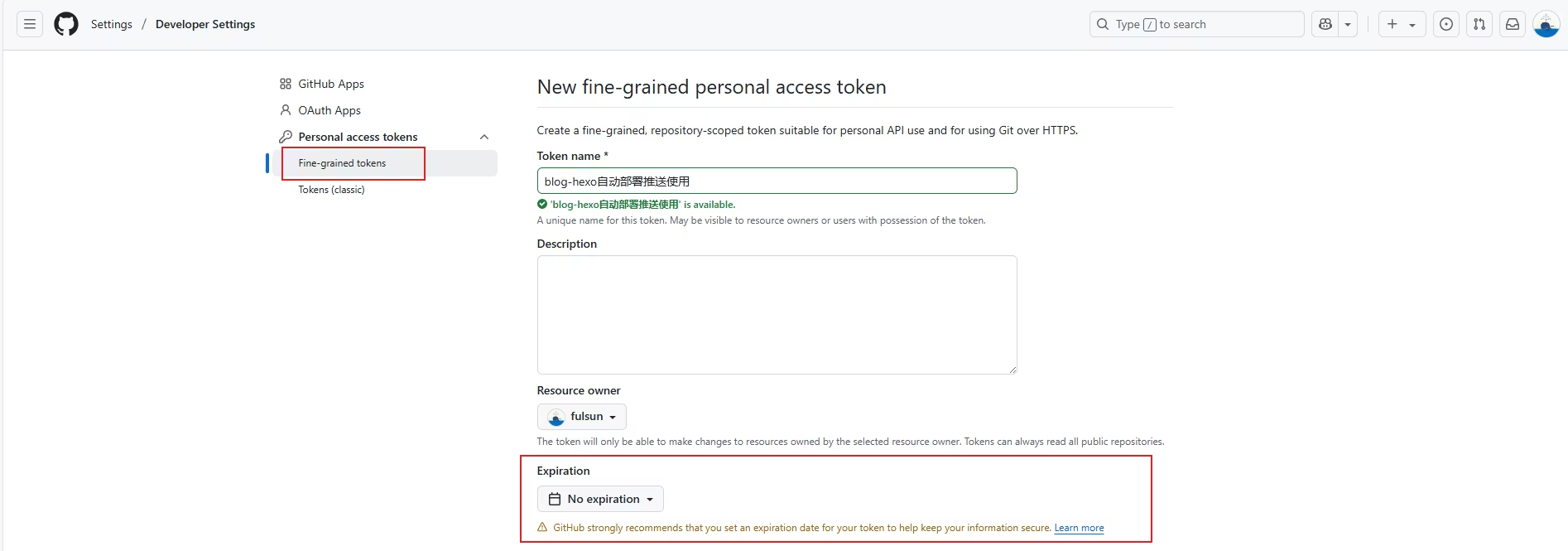
-
指定仓库
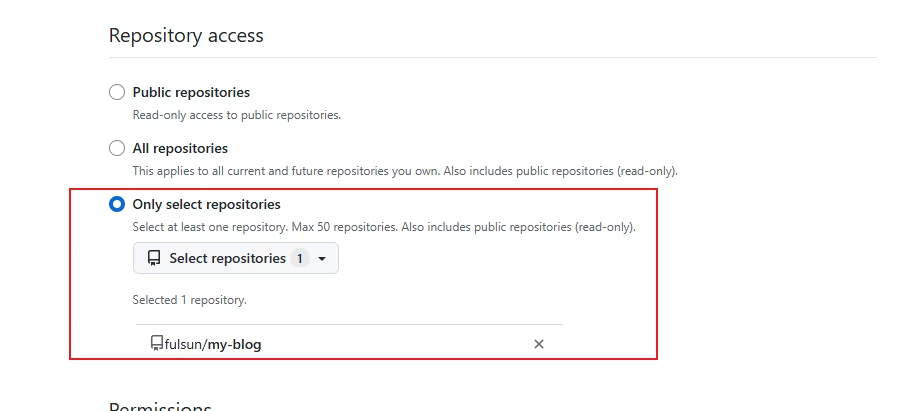
-
权限设置
权限分类 具体权限 理由 Repository permissions → ContentsRead and write 允许推送静态文件到 my-blog仓库的gh-pages分支Repository permissions → MetadataRead-only 获取仓库基本信息(必选,但对安全无影响) 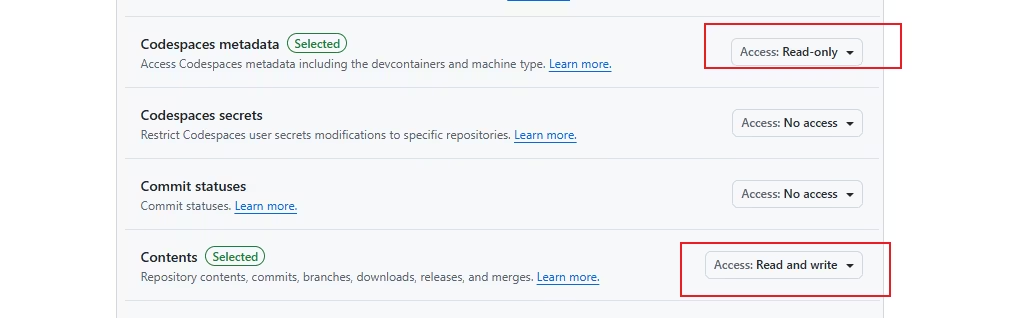
-
点击生成
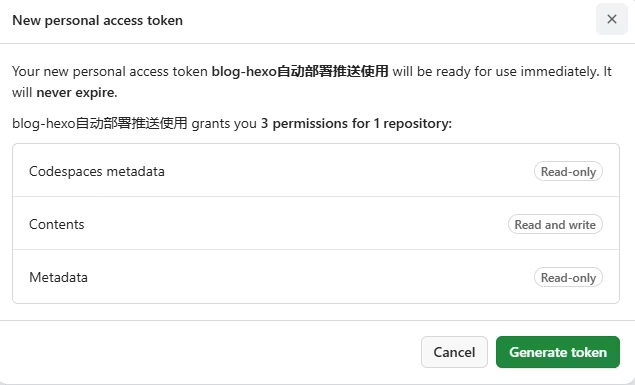
-
复制生成的 Token(稍后使用)
-
-
在私有仓库
blog-hexo中添加 Secret-
进入
blog-hexo→Settings → Secrets → New repository secret -
添加以下 Secret:
MY_BLOG_REPO_TOKEN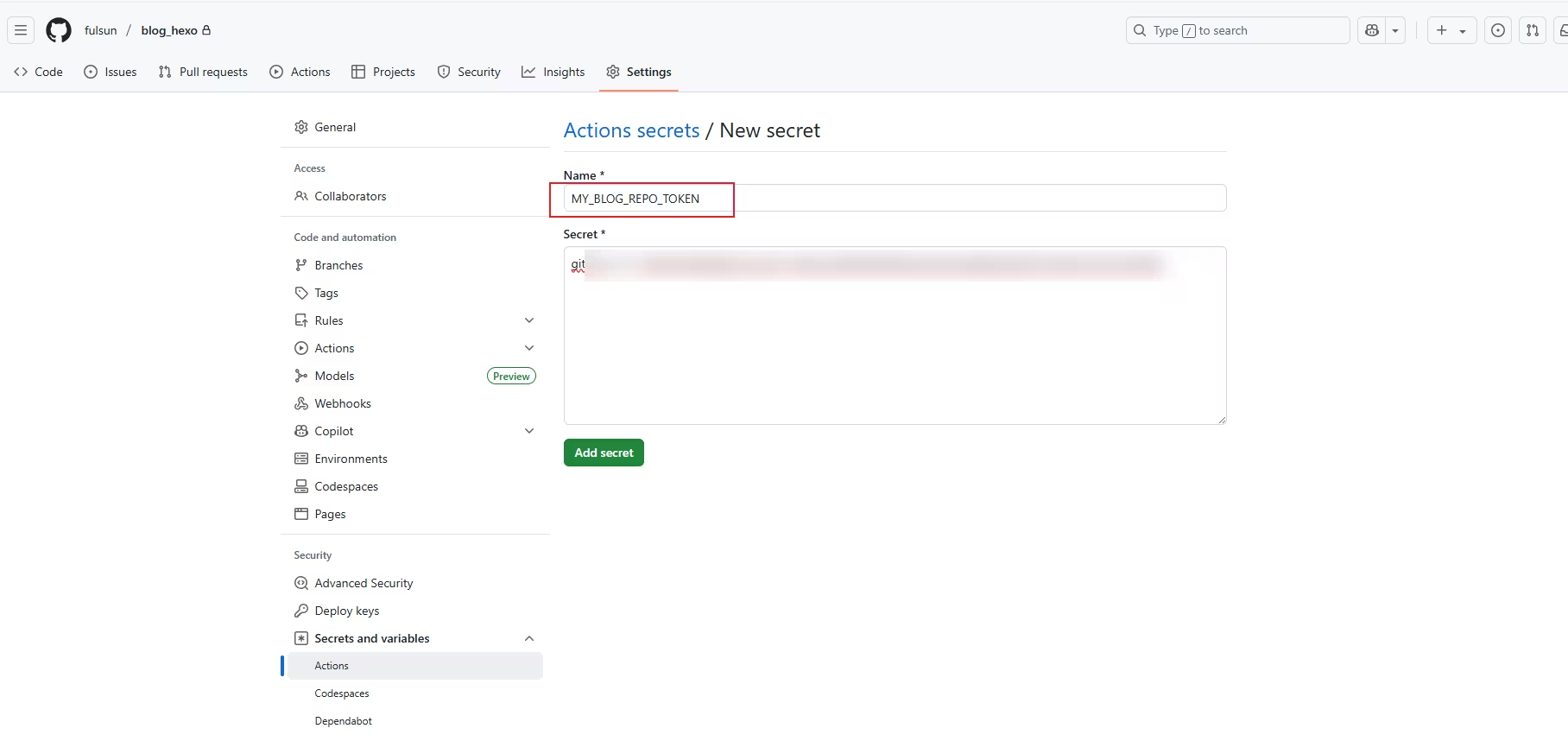
-
-
此时我们将脚本推送到 Gihtub
git add . git commit -m "添加自动部署脚本" git push origin -
访问 Github Action
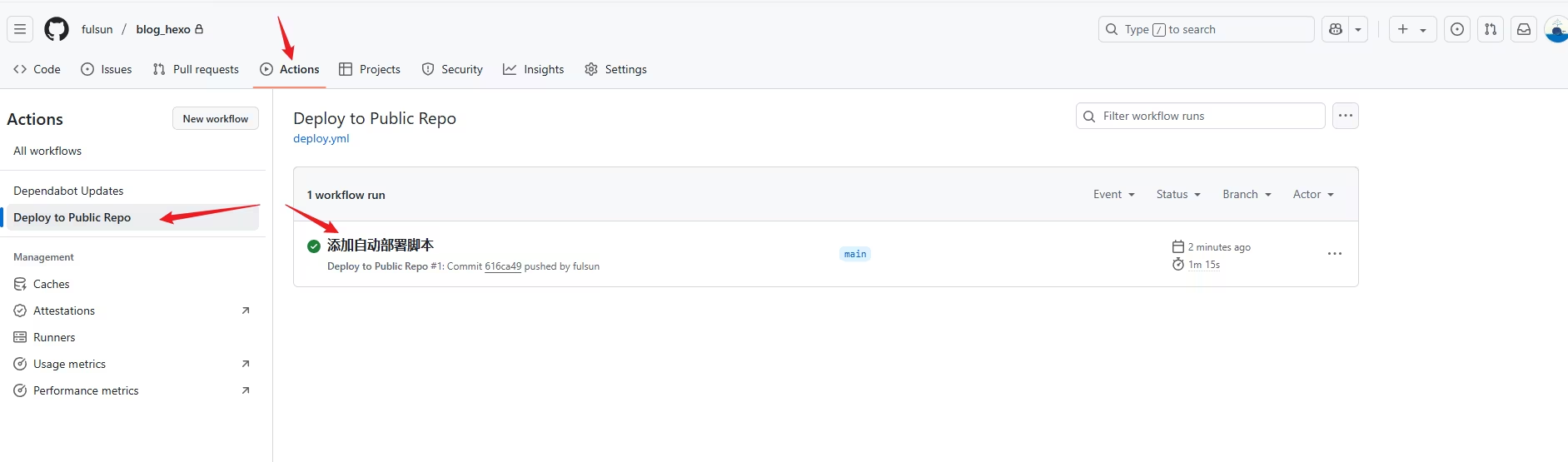
-
查看 my-blog 仓库, 发现 hexo g 生产的静态文件已经被部署了
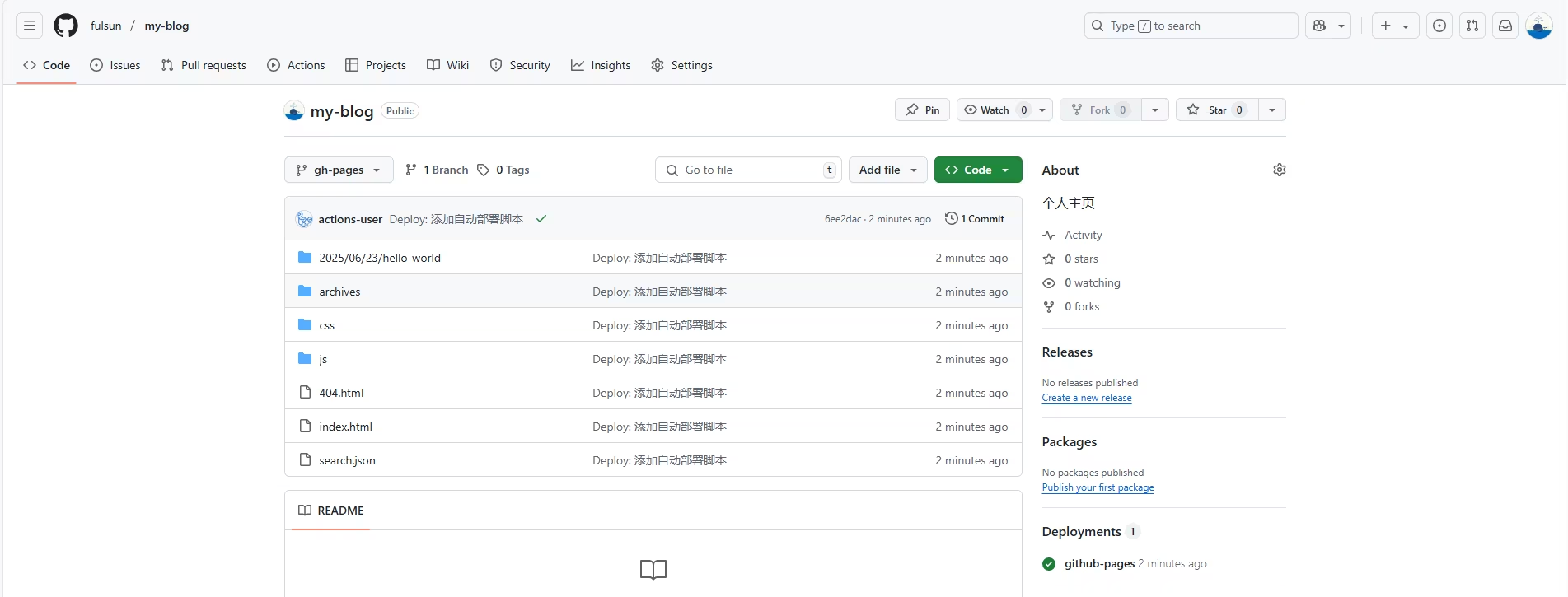
# Vercel 自动部署
-
GitHub Pages:服务器主要位于海外,国内访问常出现加载慢、不稳定甚至间歇性无法打开的情况。
- https://ping.chinaz.com/fulsun.dpdns.org
- 测速网-网站测速-网站速度诊断 HTTP 速度测速-WEB 速度测试
- 炸了么 - 网站测速, HTTP 测速, PING 检测, TCPPING 检测, CDN 测速, 多地区网站测速, 网络拨测工具
- 测速网-免费在线 Ping 检测-免费 Ping 测试工具-网站在线测速工具
- 拨测-免费的域名检测工具网-网站测速-ping 检测-域名污染-域名拦截-dns 查询-IPv6 网站测试-路由跟踪查询-劫持检测-站长工具
- 全球主机监控 - 国内外 VPS、云服务器的库存监控和优惠信息

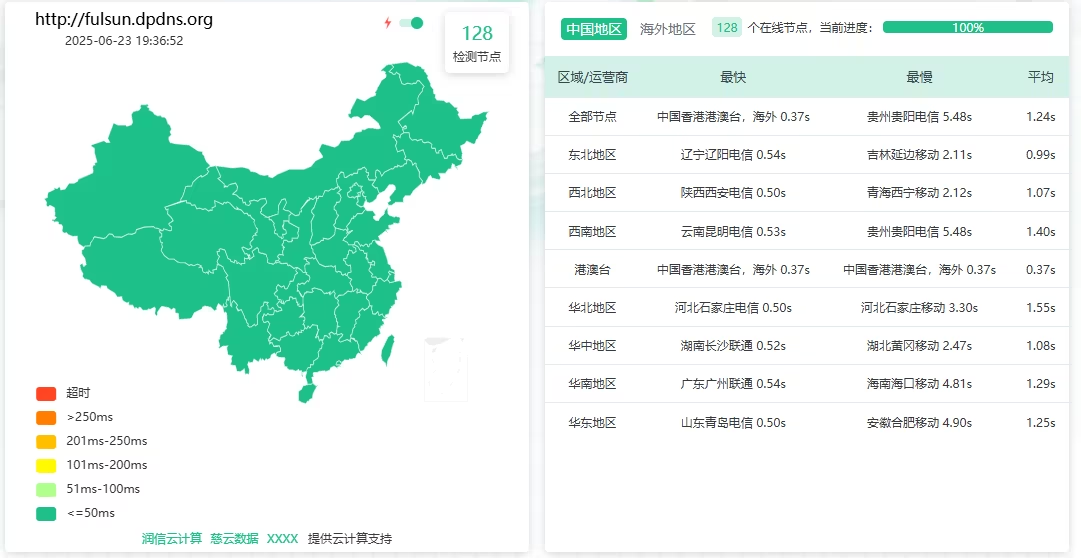
-
Vercel:拥有全球 CDN 节点,特别优化了亚洲节点(含港台),国内平均访问速度实测可提升 5~7 倍,延迟更低,稳定性更强。
# Vercel 部署
-
登录 Vercel (支持 GitHub 登录)
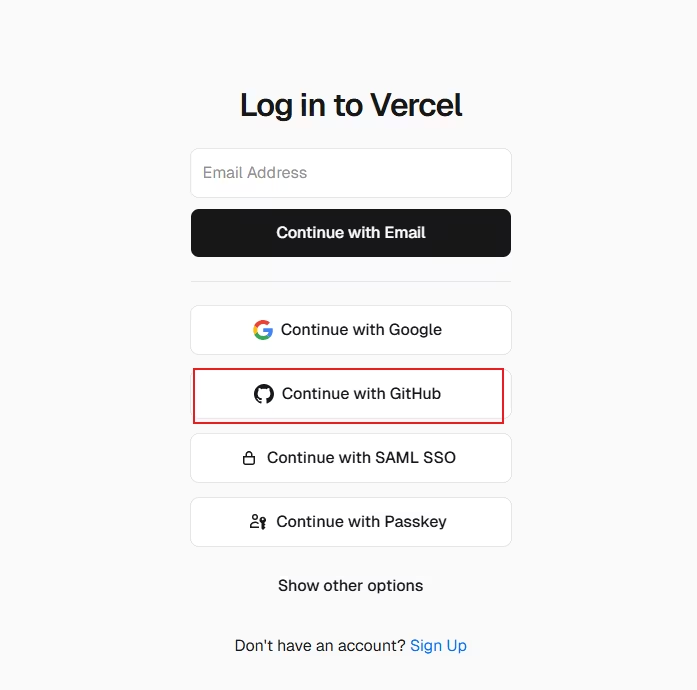
-
选择仓库,点击导入
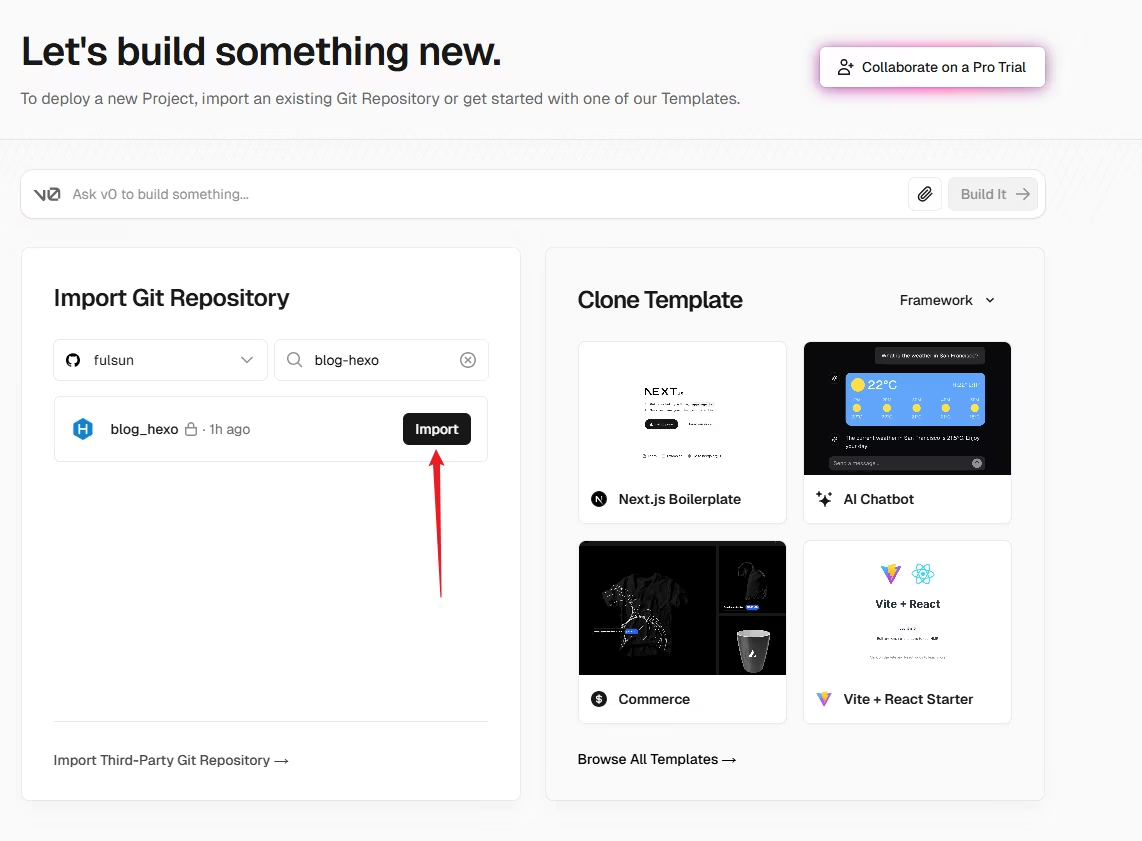
-
Vercel 自动识别了这个仓库是一个 Hexo 项目,直接点击 Deploy 按钮部署。
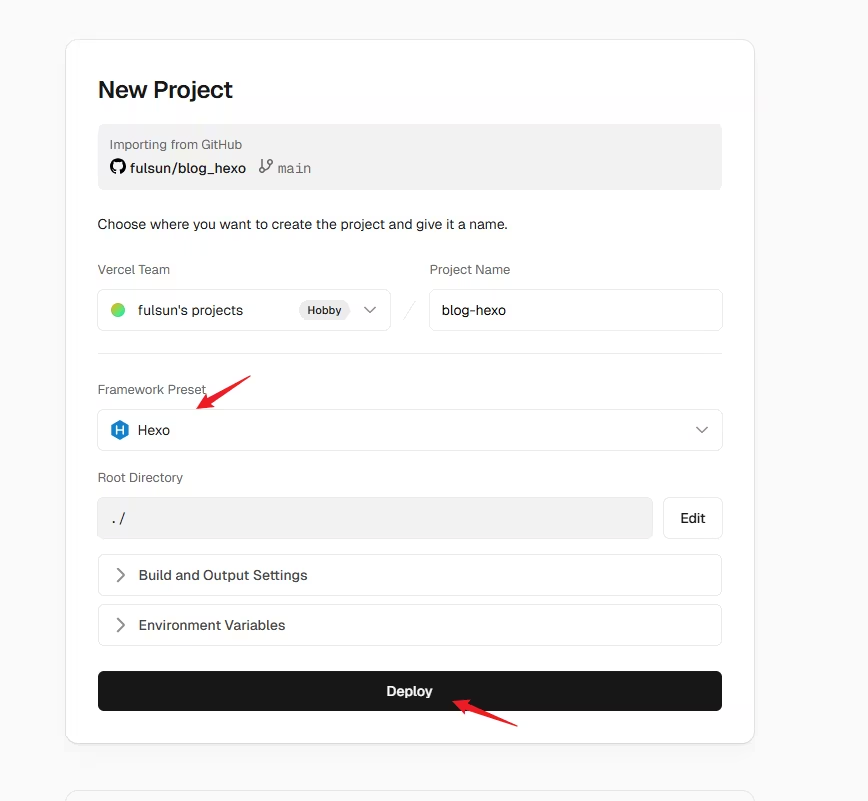
·
-
成功部署后的页面如下,点击 Go to Dashboard,即可前往该项目的控制面板。
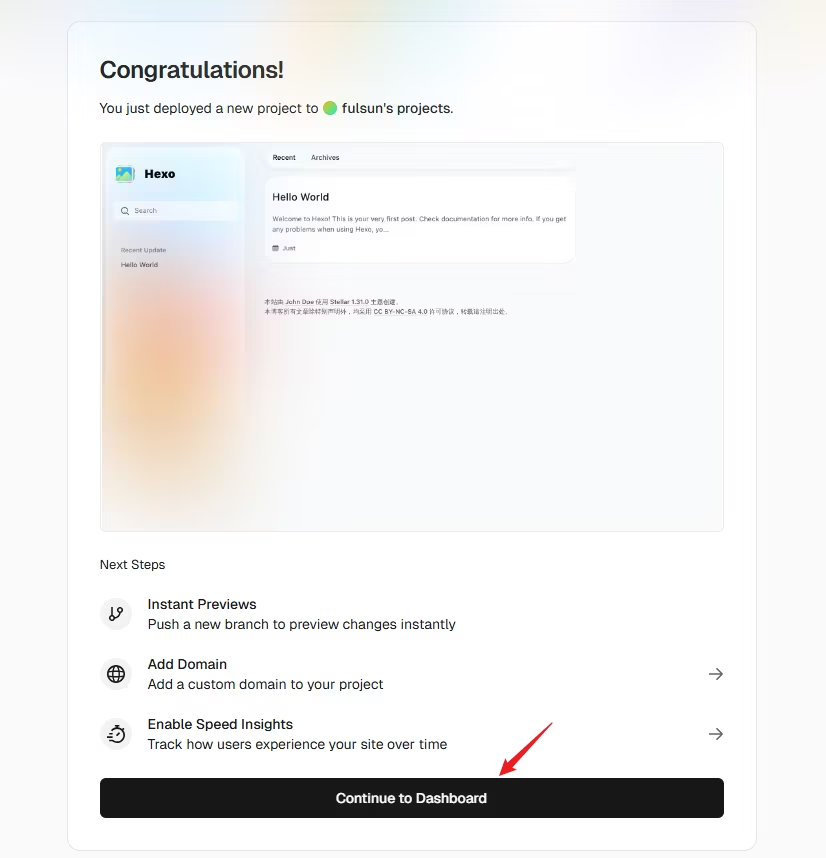
-
Domains 下的链接即为博客的访问链接,左边为该网站的预览图片
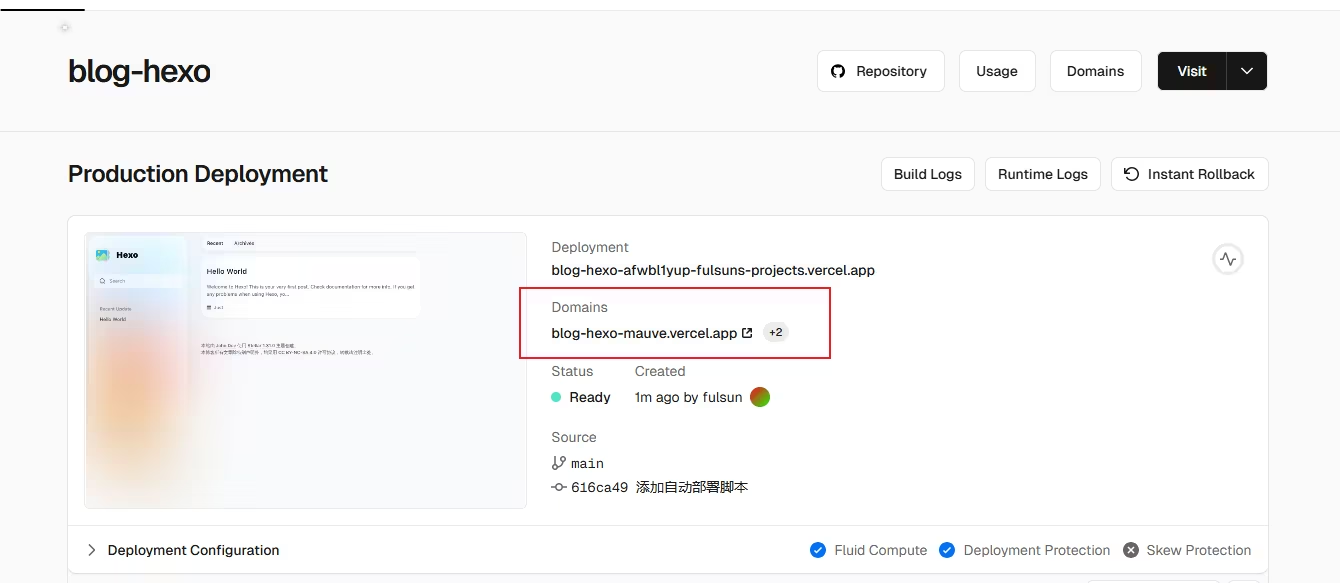
-
点击访问
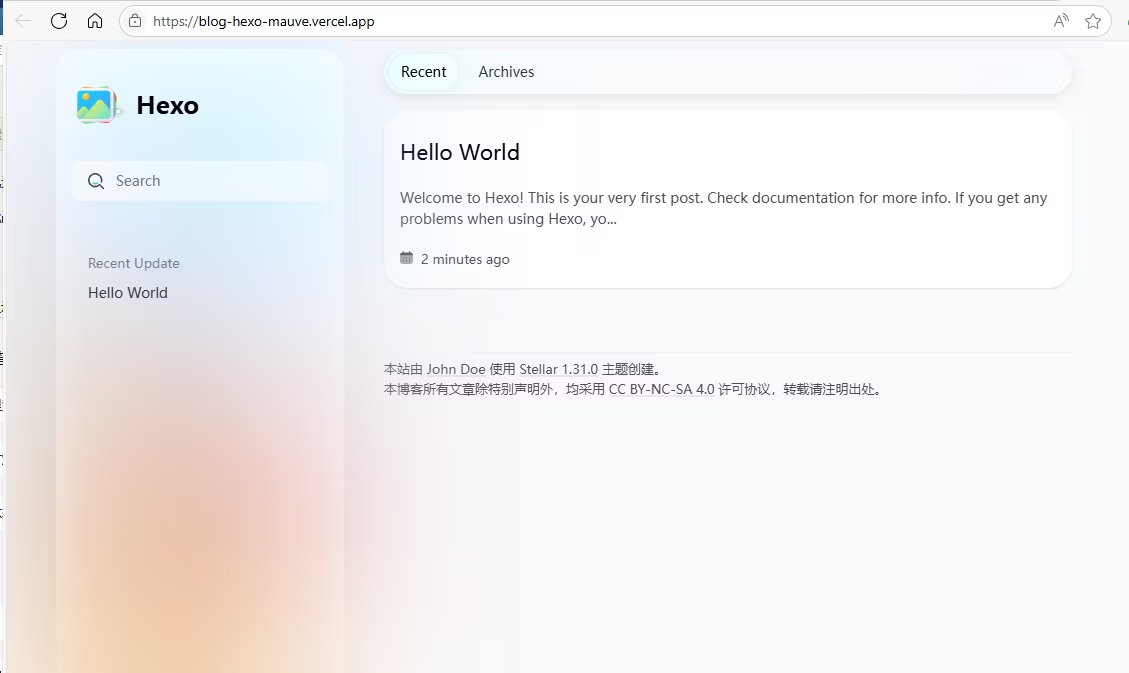
# 解析域名至 Vercel
-
如果使用 vercel 部署, 这里我们可以删除 Github 上的 my-blog 仓库了
-
点击 Vercel 项目中的 Settings → Domains → Add,将你的域名解析至 Vercel 部署的网页上。
-
输入你的域名(可以是二级域名)后点击 Add 按钮,即可绑定域名至该项目.
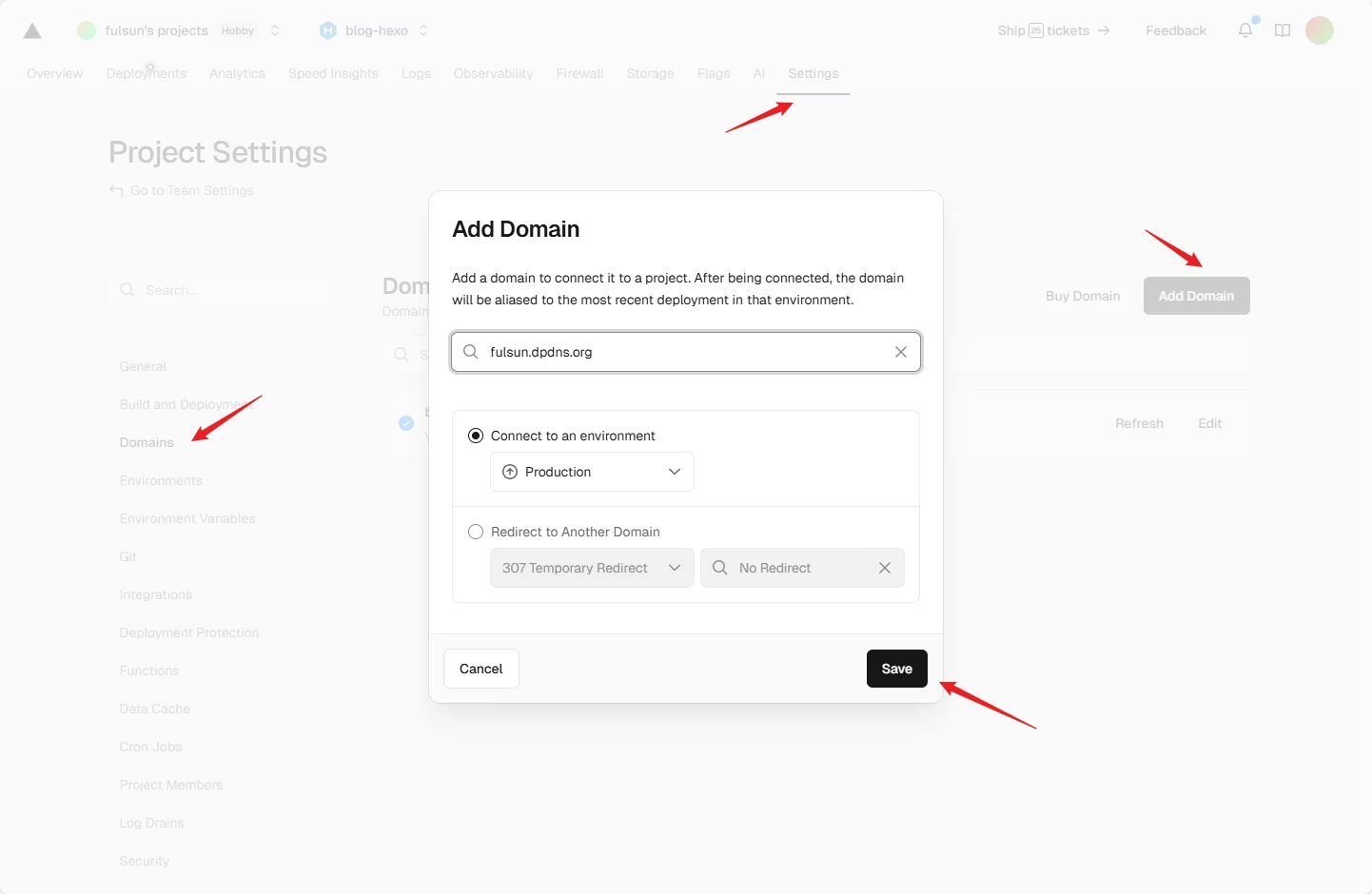
-
检查结果
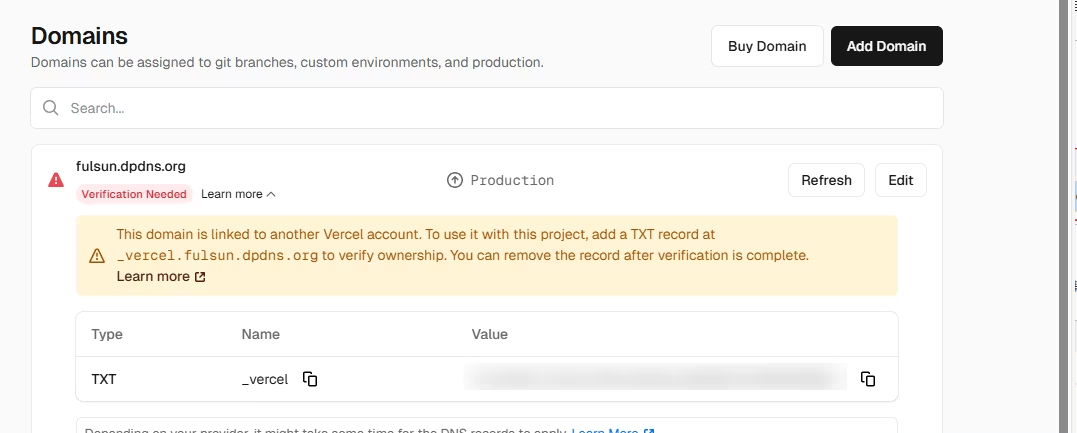
-
进入 CF 配置 DNS ,这里我们从下面选择进行指定 CNAME 解析地址
vercel-cname.xingpingcn.top[CF、Vercel、Netlify 优选 IP 加速](https://github.com/xingpingcn/enhanced-FaaS-in-China),cname-china.vercel-dns.com中国大陆优化的 CNAME 记录
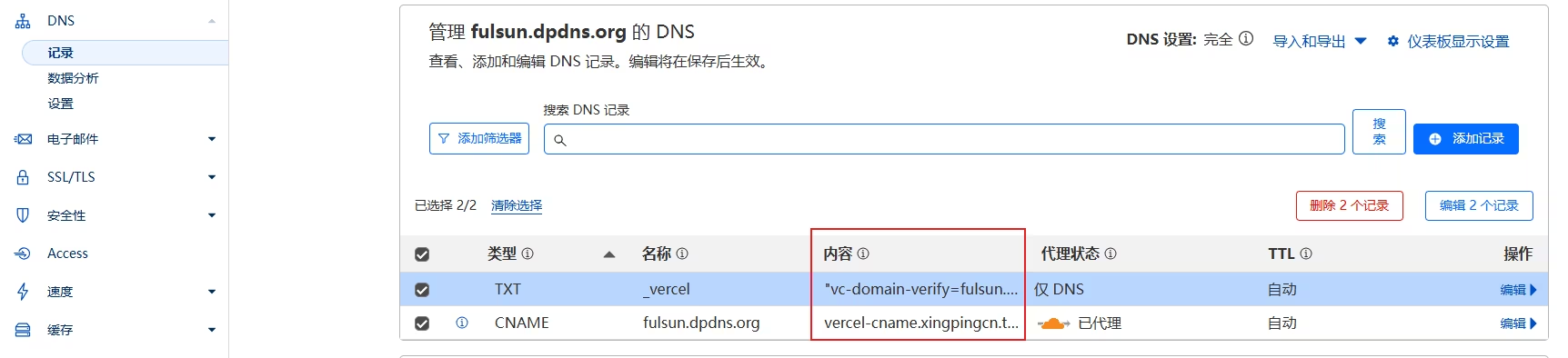
-
再次 refresh 查看发现域名已配置成功
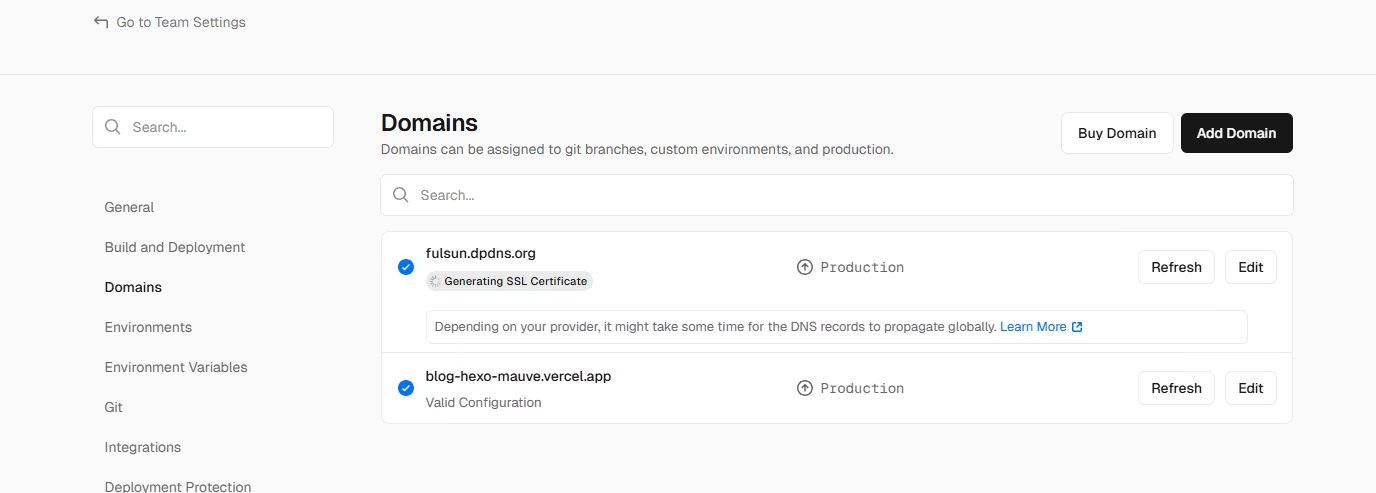
-
访问自定义的域名后,可成功访问,证明部署成功了。